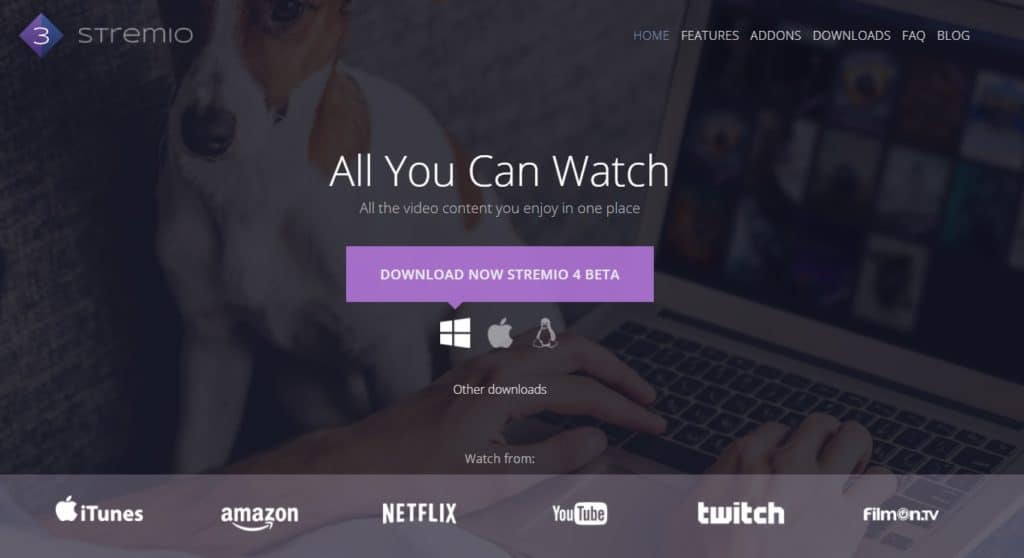
Vă interesează să încercați Stremio? Acest articol vă va parcurge procesul de instalare a Stremio pe Windows, Mac sau Android. Vă vom explica, de asemenea, cum să configurați Stremio, astfel încât să poată fi folosit pentru a viziona filme.
În timp ce Stremio a fost proiectat să fie cât mai ușor de utilizat, unele dintre caracteristicile sale sunt destul de complexe. Deoarece Stremio nu are același nivel de popularitate ca și alte software-uri de centru media, cum ar fi Kodi sau Plex, poate fi dificil să găsiți surse de informații fiabile pentru funcționalitatea mai avansată..
Stremio nu poate fi instalat pe mai multe platforme diferite ca rivalii săi, dar este încă foarte portabil. Mai bine, procesul de instalare este destul de uniform, indiferent de sistemul de operare pe care îl utilizați. Acest articol vă va explica cum să instalați Stremio pe fiecare platformă disponibilă (Windows, Mac, Linux, Android și iOS). Vom oferi, de asemenea, un ghid de configurare complet pentru cei care doresc să transmită conținut licențiat oficial.
Cele mai multe dintre suplimentele Stremio includ conținut licențiat în mod corespunzător, dar există câteva care nu. Încurajăm cu tărie cititorii noștri să folosească doar surse oficiale. În plus, recomandăm utilizatorilor să cerceteze legile privind drepturile de autor ale țării lor înainte de a utiliza Stremio pentru a transmite conținut.
Avertisment: Stremio trebuie utilizat numai pentru conținutul la care aveți dreptul legal de acces. Nici dezvoltatorii Stremio și nici Comparitech nu pledează pentru utilizarea piratiei Stremio.
Înainte de a începe
Rețelele private virtuale (VPN) sunt uneori folosite pentru a ascunde transmisiile fără licență de la furnizorul de servicii de internet al utilizatorului (ISP). Cu toate acestea, VPN-urile au multe aplicații legitime și pot beneficia foarte mult de majoritatea oamenilor, chiar și de cele care circulă doar în mod legal.
O VPN criptează traficul de internet al utilizatorului, împiedicând citirea acestuia de către orice terță parte. Acest lucru împiedică traficul dvs. să fie interceptat cu cele mai multe tipuri de atac împotriva omului în mijloc. De asemenea, VPN-urile împiedică ISP-ul dvs. să folosească obiceiurile dvs. de navigare pentru a justifica reducerea vitezei dvs. de rețea.
Nu orice VPN este egal și este imperativ să îl alegeți pe cel potrivit. Unii încetinesc conexiunea prea mult pentru a fi utile, în timp ce altele pot include malware sau păstrează jurnalele detaliate ale istoricului de navigare. Aceasta înseamnă că veți avea un anonimat mult mai puțin decât credeți și activitățile dvs. pot fi identificate destul de ușor.
Vă recomandăm IPVanish pentru Stemio, Kodi, Plex și alte programe de streaming. Este o VPN rapidă și consistentă, care nu păstrează jurnalele și menține serverele în mai mult de 50 de țări diferite. În plus, IPVanish este unul dintre cele mai ușoare VPN-uri de instalat pe mai multe platforme, incluzând o multitudine de dispozitive Android, computere cu o singură placă Raspberry Pi și dispozitive Amazon Fire TV..
LECTURĂ DE CITITOR: economisiți 60% la un plan anual IPVanish aici.
Ce este Stremio?
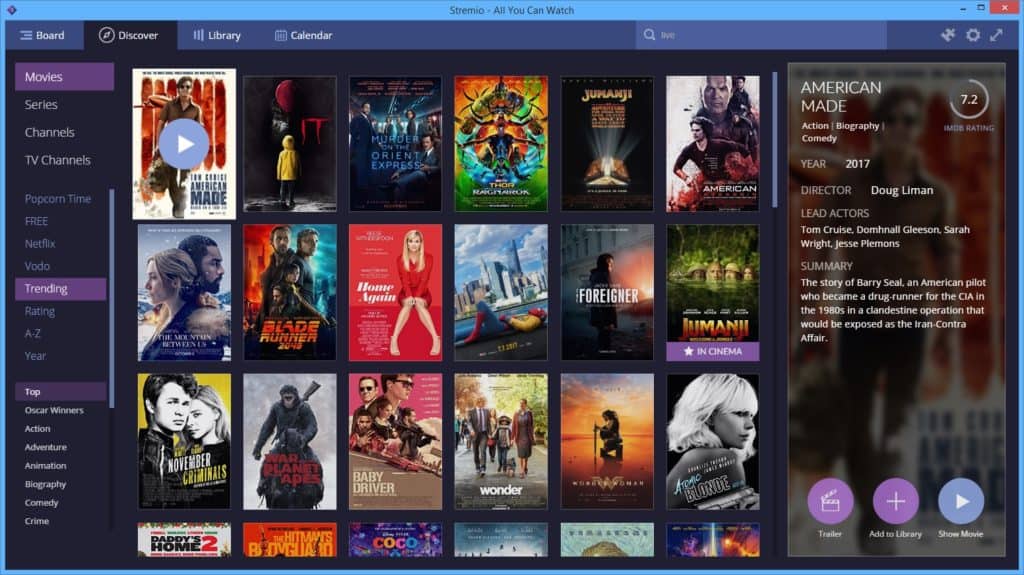
Stremio este un software de centru media similar cu Kodi, dar ceea ce îl diferențiază este simplitatea sa. Deși Kodi oferă multă flexibilitate în ceea ce privește ceea ce poate face utilizatorul, deseori este dificil de configurat. Această problemă este agravată de faptul că setările incorecte pot determina Kodi să se prăbușească la nesfârșit. În schimb, Stremio are o selecție limitată de setări schimbabile și ar trebui să funcționeze indiferent de ceea ce face utilizatorul.
Există o altă diferență majoră între Stremio și software similar: suplimentele Stremio nu rulează pe computerul utilizatorului. În practică, acest lucru face imposibilă instalarea unui malware prin intermediul actualizărilor dăunătoare. Deoarece toate codurile de completare sunt rulate pe server și nu pot afecta în mod direct sistemul de operare, acestea sunt în esență doar liste de surse. Acest lucru nu este doar mai bun pentru securitatea utilizatorului, ci facilitează crearea suplimentelor.
Stremio oferă o gamă bună de funcționalități, având în vedere cât de elementar este. De exemplu, acesta le spune utilizatorilor unde pot închiria sau cumpăra titluri care nu sunt disponibile gratuit. Are un calendar integrat avansat, care poate fi folosit pentru a urmări datele viitoare de lansare și chiar vă permite să integrați contul dvs. Trakt pentru a înregistra istoricul vizionării..
Cum se instalează Stremio
Instalarea Stremio este destul de simplă, dar există unele mici diferențe în funcție de sistemul de operare pe care îl utilizați. Cu toate acestea, nu este nevoie să vă faceți griji; întregul proces ar trebui să dureze doar câteva minute. Mai jos, vom parcurge procesul de instalare Stremio pas cu pas.
Instalarea pe Windows, Mac sau Linux
Începeți accesând site-ul web Stremio. Pe pagina principală veți vedea un buton marcat DESCARCĂ ACUM STREMIO 4 BETA. Dacă utilizați Windows, trebuie doar să faceți clic pe acest lucru și instalatorul ar trebui să înceapă să descarce. Dacă utilizați un dispozitiv Mac sau Linux, cu toate acestea, va trebui să selectați pictograma potrivită din lista de mai jos înainte de a face clic pe descărcare.
Odată descărcat, utilizatorii de Windows și Mac pot face doar clic pe fișier pentru a începe instalarea. Totuși, utilizatorii Linux trebuie să permită rularea fișierului de apăsare ca executabil. Există două modalități de a face acest lucru:
Metoda 1: Faceți clic dreapta pe fișierul apăsare și selectați Proprietăți. Sub Permisiuni tab, bifează caseta de lângă Permite executarea fișierului ca program. În cele din urmă, faceți clic pe fișier și programul ar trebui să se deschidă.
Metoda 2: Deschideți un terminal. Introduceți următoarele, asigurându-vă că eliminați ghilimele și înlocuiți calea fișierului cu locația reală a fișierului de apăsare pe care l-ați descărcat.
„Chmod a + x Desktop / Stremio + 4.0.0.appimage”
„./Desktop/Stremio+4.0.0.appimage“
Instalarea pe Android sau iOS
În mare parte, instalarea Stremio pe un dispozitiv mobil este foarte simplă. Trebuie doar să accesați Apple App Store sau Google Play Store, să căutați Stremio și să îl instalați. În timp ce recomandăm întotdeauna instalarea celei mai recente versiuni din motive de securitate, dispozitivele Android vă permit, de asemenea, să reîncărcați versiunile anterioare ale Stremio.
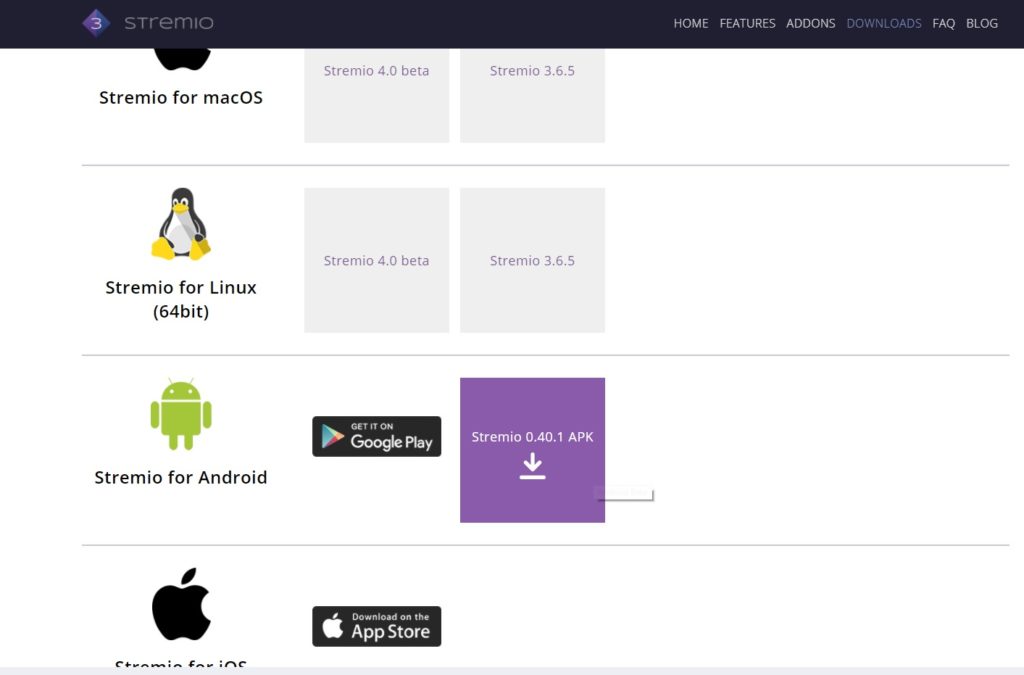
Vă recomandăm să eliminați toate celelalte versiuni ale Stremio înainte de a face acest lucru pentru a reduce riscul de erori și pentru a vă asigura că nu veți termina cu două din aceeași aplicație. De asemenea, trebuie menționat că majoritatea utilizatorilor ar fi mai bine deserviți de cea mai actualizată versiune a Stremio.
Pentru a face acest lucru, accesați site-ul web al Stremio și dați clic pe butonul de descărcare Alte descărcări. Secțiunea Android va afișa toate versiunile anterioare, așa că alegeți cea dorită și faceți clic pe ea pentru a începe descărcarea. Apoi, transferați fișierul .apk pe dispozitivul dvs., deschideți-l cu o aplicație manager de fișiere și instalați-l.
Personalizarea Stremio
Înainte de a putea utiliza Stremio, vi se va cere să vă conectați. Puteți alege să creați un cont dedicat Stremio, să vă conectați prin Facebook sau să săriți complet procesul și să vă autentificați ca oaspete. Singura diferență este că modul invitat nu vă va salva setările pentru vizitele viitoare, așa că alegeți oricare doriți.
Afișarea conținutului relevant
Pentru prima dată când vă conectați la Stremio, vi se va solicita să selectați cel puțin trei categorii de conținut care vă interesează. Stremio utilizează aceste preferințe pentru a sugera conținutul care vă poate dori. De fapt, ar trebui să existe cel puțin un videoclip recomandat imediat după efectuarea selecțiilor.
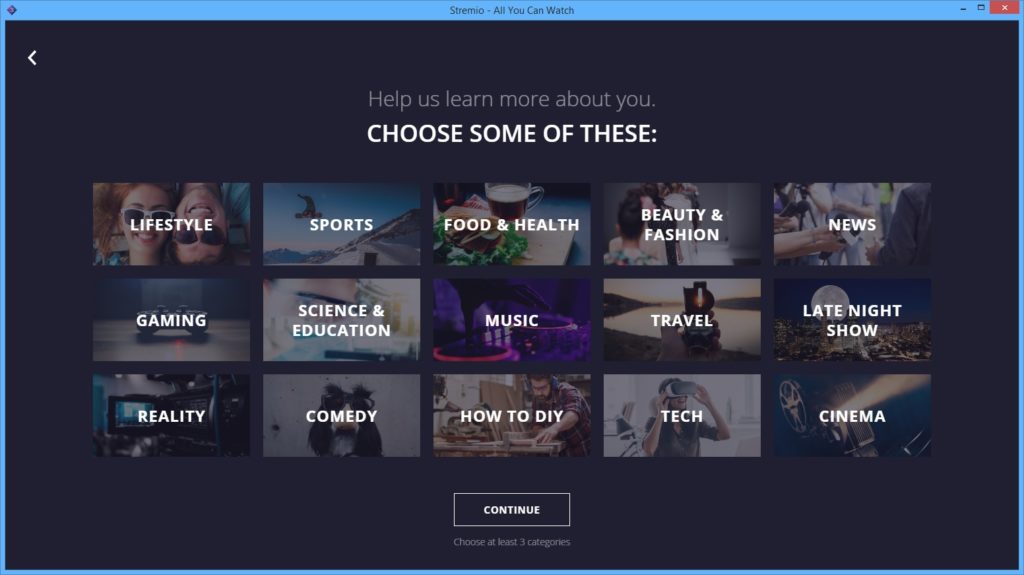
Dacă doriți să ascundeți o anumită recomandare, puteți face acest lucru făcând clic pe miniatura acesteia și apoi făcând clic pe Pictograma X în colțul de sus. Pe măsură ce vizionați mai multe videoclipuri, Stremio își va perfecționa recomandările într-un mod similar cu site-uri precum YouTube și Netflix. Din păcate, nu există nicio modalitate de a oferi videoclipurilor evaluări individuale; algoritmul sugerează conținut doar urmărind videoclipurile pe care le-ați început să vizionați.
Schimbarea limbii
Pentru a schimba setările limbii Stremio, faceți clic pe butonul Angrenaj pictograma din dreapta sus. Sub opțiunea „Decodare accelerată de hardware”, veți vedea o caseta de listă cu nimic în ea. Faceți clic pe acesta și selectați limba preferată. Nu trebuie să confirmați selecția; Stremio ar trebui să se schimbe automat și puteți începe să utilizați aplicația.
Schimbarea temei
Stremio nu permite utilizatorului să instaleze skinuri personalizate precum Kodi, dar oferă o selecție mică de profiluri de culori diferite din care să aleagă. Pentru a accesa acestea, faceți clic pe butonul pictograma roții. Sub caseta de selectare a limbii (care ar trebui să aibă acum limba preferată în ea, dacă ați schimbat-o mai devreme), puteți alege schema de culori pe care o preferați.
Vizionarea de filme cu Stremio
La prima vedere, se pare că Stremio are o selecție incredibilă de filme. Cu toate acestea, multe dintre titlurile afișate în fila „Filme” nu au fost încă lansate pe mass-media de acasă. Puteți să le adăugați la biblioteca dvs. făcând clic pe ele, iar aceasta va afișa o dată estimată a lansării în calendarul Stremio.
În schimb, cel mai bun mod de a găsi conținut disponibil este să faceți clic pe butonul Descoperi fila și selectați tasta Liber opțiune din meniul din stânga. Toate filmele care apar sunt disponibile gratuit din cel puțin o sursă oficială. Trebuie remarcat faptul că anumiți furnizori își blochează conținutul și astfel nu fiecare titlu va fi disponibil în fiecare locație.
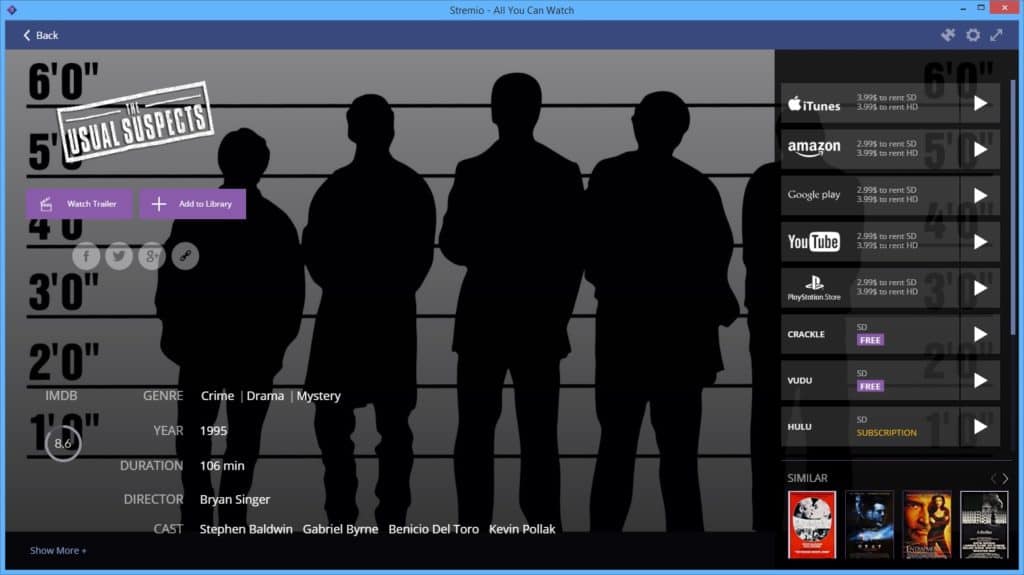
Stremio vine cu mai multe suplimente oficiale deja instalate, dar mai multe surse sunt la doar câteva clicuri. Apasă pe pictogramă pictogramă în partea dreaptă sus pentru a merge la pagina de addons. Vă recomandăm să instalați suplimentele FilmOn, Netflix, Twitch și Vodo, evitând în același timp cele RARBG și Juan Carlos 2 concentrate pe P2P. Rețelele inter pares conțin riscuri semnificative pentru securitate și, deși nu sunt în mod ilegal în mod ilegal, au fost cunoscute că oferă acces la conținut nelicențiat.
În timp ce videoclipurile YouTube și Twitch pot fi vizionate direct în Stremio, toate celelalte surse redirecționează utilizatorul către site-ul web relevant. Acest lucru poate părea o problemă, dar crește securitatea utilizatorului. Deoarece Stremio nu are acces la detaliile dvs. de conectare, în cazul în care serviciul ar trebui hacked, conturile dvs. vor rămâne în siguranță.
Concluzie
Stremio nu are la fel de multă funcționalitate ca și concurenții săi, dar o compensează prin ușurința în utilizare. În timp ce majoritatea suplimentelor Kodi oficiale scot filme de pe unul sau două site-uri web, Stremio verifică o mare varietate de surse și chiar permite utilizatorilor săi să cumpere. titluri care nu sunt disponibile în mod liber. Stremio este mai potrivit pentru persoanele care doresc doar să transmită în flux conținut licențiat în mod corespunzător, fără a pune capăt configurației în profunzime.
neză bine chiar și pentru utilizatorii mai puțin experimentați. Cu Stremio, utilizatorii pot viziona filme, emisiuni TV și alte conținuturi video de pe diferite surse, inclusiv Netflix, Amazon Prime Video și YouTube. Stremio este disponibil pe mai multe platforme, inclusiv Windows, Mac, Linux, Android și iOS. Cu toate acestea, utilizatorii trebuie să fie atenți la sursele de conținut pe care le utilizează, deoarece unele pot fi ilegale. În plus, utilizarea unei VPN poate fi utilă pentru a proteja traficul de internet și pentru a evita restricțiile geografice. În general, Stremio este o opțiune bună pentru cei care caută o alternativă simplă și ușor de utilizat la Kodi sau alte software-uri de centru media.